削除されたお気に入りは、Windows10のMicrosoftEdgeに再表示され続けます
Microsoft Edge 現在、他の主要なWebブラウザと同等の速度と機能を備えた素晴らしいブラウザです。一部のユーザーから報告されたEdgeに関するいくつかの問題があります。 お気に入りまたはブックマーク ユーザーが削除したものがブラウザのお気に入りに再表示されます。
不要として削除されますが、再表示され続けます。一部のユーザーはこの問題に直面しています。あなたがその1人である場合、このガイドは問題の修正に役立ちます。
Edgeで削除されたブックマークまたはお気に入りが再表示されます。削除しない
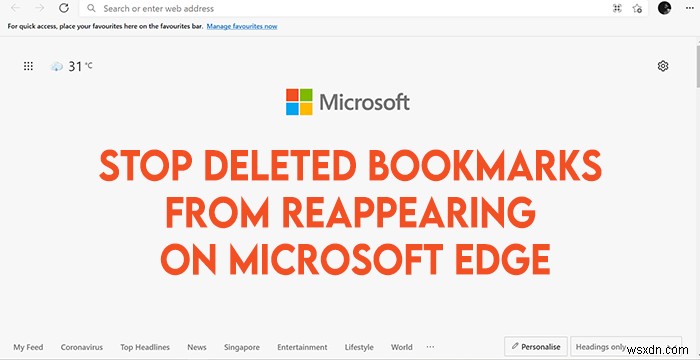
これらは、MicrosoftEdgeのお気に入りの問題を修正できる可能性のある解決策です。
- キャッシュをクリア
- 同期をオフにする
- フォルダからEdgeのお気に入りを削除する
- エッジをリセット
修正の詳細を見てみましょう。
1]キャッシュをクリア
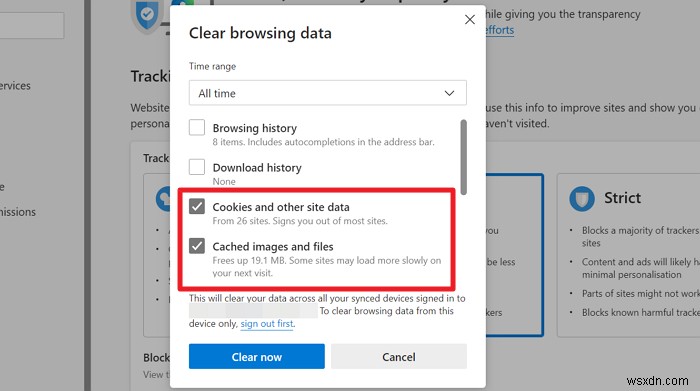
ページの読み込みを高速化するために、EdgeはWebサイトのファイルをPCにキャッシュとして保存します。ブックマークしたサイトのデータもキャッシュとして保存される場合があります。これをクリアすると、削除後にお気に入りが再表示されるという問題が解決する場合があります。キャッシュをクリアするには、3ドットをクリックします ツールバーのアイコンをクリックして、[履歴]を選択します。 [閲覧の履歴を消去]を選択します 履歴ボックスに。 Cookieやその他のサイトデータ、キャッシュされた画像やファイルの横にあるチェックボックスをオンにします。次に、[今すぐクリア]をクリックします ボタン。
キャッシュ、Cookie、およびその他の保存されたサイトのデータをクリアします。問題が解決したかどうかを確認します。そうでない場合は、次の修正を試してください。
2]同期をオフにする
Edgeでユーザーアカウントの同期をオンにしている可能性があります。そのため、削除したお気に入りが再表示されている可能性があります。ツールバーのユーザーアカウントをクリックしてsynをオフにし、削除するブックマークを削除します。必要に応じて、いつでも同期を再度オンにすることができます。
この方法は、Edgeでうまくいきました。
3]フォルダからEdgeのお気に入りを削除する
Microsoft Edge Chromiumブラウザーでお気に入りまたはブックマークにアクセスするには、ファイルエクスプローラーを開き、次のパスに移動します。
C:\Users\%username%\AppData\Local\Microsoft\Edge\User Data\Default
ここに、「ブックマーク」というファイルがあります。 「。それです!
edge:// favorites /と入力することもできます エッジアドレスバーでEnterキーを押して、お気に入りを開きます。

ここで、保存されているお気に入りを確認し、それらを編集または削除できます。
4]エッジをリセット
上記の方法でお気に入りの問題を修正できない場合は、Edgeをリセットすることが最終的な解決策です。お気に入り、履歴、保存されたパスワードを除いて、すべてがリセットされてクリアされます。拡張機能が無効になり、他のすべての設定と同様にスタートアップページがリセットされます。
Edgeをリセットするには、3ドットをクリックします ツールバーのボタンをクリックして、[設定]を選択します オプションから。 [設定]ページで、[設定のリセット]をクリックします 左側のサイドバーから。
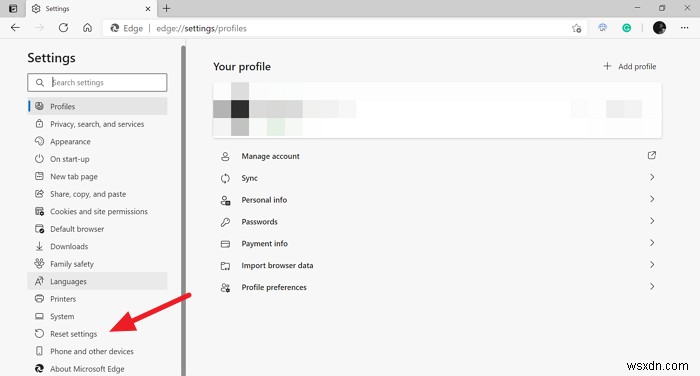
[設定のリセット]で、[設定をデフォルト値に戻す]をクリックします 。
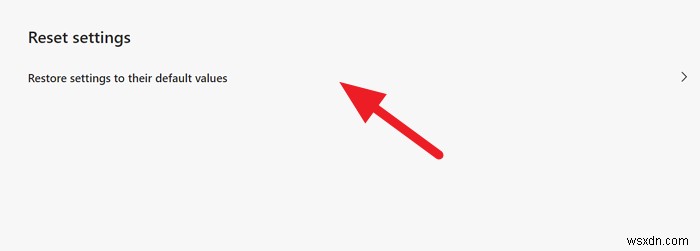
リセットの確認を求める確認ボックスが表示されます。 リセットをクリックします 続行します。
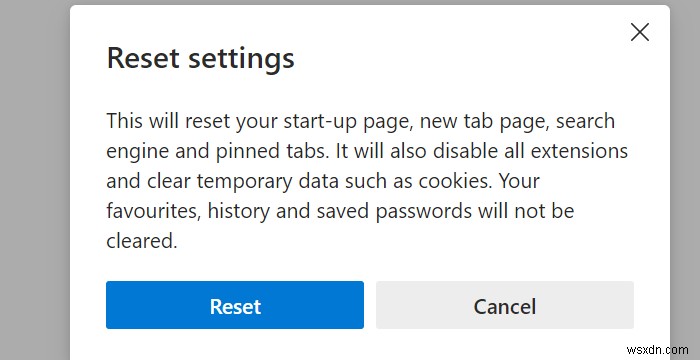
MicrosoftEdgeをデフォルト設定にリセットします。
不要なお気に入り/ブックマークを削除できるようになりました。再び表示されることはありません。
提案や疑問がある場合は、コメントセクションで以下のコメントを行ってください。
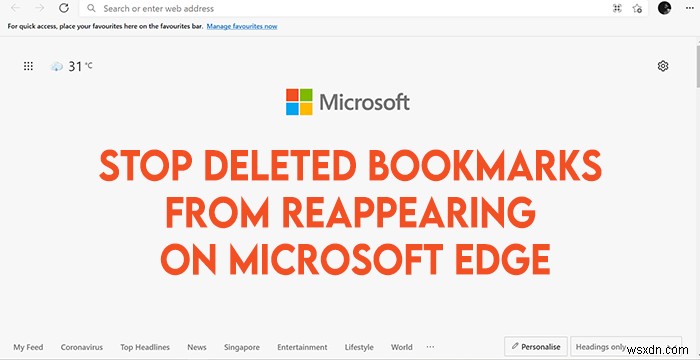
-
Windows 10 で Microsoft Edge を完全にアンインストールする方法
何らかの理由で、新しい Microsoft Edge ブラウザーが気に入らない場合があります。 [アプリと機能] に移動した場合 Microsoft Edge を検索すると、アンインストール ボタンがグレー表示され、Windows 10 で新しい Microsoft Edge をアンインストールできないことがわかります。 Windows 10 から Microsoft Edge を完全にアンインストールするにはどうすればよいでしょうか? Windows 10 バージョン 1803 以降を使用している場合は、新しい Microsoft Edge (Chromium ベース) を完全にアンイ
-
Windows 11 でスキップされた CCleaner Microsoft Edge?
CCleaner が Microsoft Edge をスキップすることを知りましたか? 履歴やその他の不要なファイルを消去しないことにつながりますか? 正直なところ、大した問題ではありません 他のユーザーも時々 CCleaner Skips Edge に直面するためです。 だから、あまり心配する必要はありません! 5 つの便利なソリューションのリストがあるので、 以下のガイドで、CCleaner Microsoft Edge Skipped を取り除くことができます。 Microsoft Edge が CCleaner をスキップする 5 つの原因 解決策 1:CCleaner
